Per personalizzare le impostazioni utente, ad esempio la modalità di visualizzazione delle finestre degli oggetti, i tasti di scelta rapida e le opzioni di correzione automatica per un database desktop di Access aperto, fare clic su File > Opzioni e quindi modificare le opzioni nella categoria Database corrente.
Nota: Se non specificato diversamente, le modifiche apportate alle impostazioni vengono applicate solo dopo aver chiuso e riaperto il database.
Nota: Questo articolo non è applicabile alle app Web di Access, il nuovo tipo di database che può essere progettato con Access e pubblicato online.
Per saperne di più
-
Selezionare le impostazioni relative alla modalità di visualizzazione delle finestre degli oggetti
-
Impostare le opzioni di gestione dei file per il database corrente
-
Selezionare le opzioni di spostamento per il database corrente
-
Impostare le opzioni per rilevare e correggere i nomi dei campi nel database corrente
-
Impostazione dell'opzione Memorizzazione nella cache per tabelle di SharePoint e servizio Web
Personalizzare le opzioni per il database corrente
È possibile personalizzare rapidamente la modalità di visualizzazione del nome e del logo dell'applicazione, la modalità di visualizzazione delle finestre degli oggetti e la modalità di gestione dei file per l'applicazione o il database corrente. Da un database attualmente aperto:
-
Fare clic su File > Opzioni > Database corrente.
-
Selezionare le impostazioni per il database corrente. Ecco alcune delle impostazioni più usate. altre sono descritte più avanti.
Impostazione
Descrizione
Titolo applicazione
Consente di specificare un nome personalizzato da visualizzare nella barra del titolo di Windows per il database corrente.
Icona applicazione
Consente di selezionare un'icona per il database corrente. A tale scopo, digitare direttamente il nome del file di immagine oppure fare clic su Sfoglia per individuare il file desiderato. L'icona selezionata verrà visualizzata nella barra del titolo di Windows.
Usa come icona per maschere e report
Se l'opzione è selezionata, l'icona dell'applicazione viene visualizzata in tutte le schede delle maschere e dei report del database corrente. Se le schede dei documenti non sono abilitate, l'icona non viene visualizzata.
Visualizza maschera
Consente di specificare una maschera da visualizzare all'apertura del database corrente. Se non si desidera che venga visualizzata alcuna maschera quando il database viene aperto, mantenere l'impostazione predefinita (Nessuna).
Maschera di visualizzazione Web
Se l'opzione è selezionata, gli utenti possono impostare, modificare o rimuovere maschere visualizzate sul Web.
Visualizza barra di stato
Se l'opzione è selezionata, verrà visualizzata una barra di stato nella parte inferiore dell'area di lavoro di Access.
-
Al termine, fare clic su OK.
Per rendere effettive alcune impostazioni, è necessario chiudere e riaprire il database.
Selezionare le impostazioni relative alla modalità di visualizzazione delle finestre degli oggetti
Access include un'opzione per visualizzare tutti gli oggetti aperti in una serie di schede facilmente accessibili lungo la parte superiore della finestra degli oggetti. È possibile impostare le opzioni di visualizzazione seguenti nell'area Opzioni finestra del documento della categoria Database corrente.
|
Impostazione |
Descrizione |
|---|---|
|
Finestre sovrapposte |
Se l'opzione è selezionata, i diversi oggetti aperti verranno visualizzati sovrapposti l'uno sull'altro.
|
|
Documenti a schede |
Se l'opzione è selezionata, sarà visibile un solo oggetto alla volta, anche se sono aperti diversi oggetti.
È possibile usare l'impostazione Documento a schede senza visualizzare le schede del documento, il che è utile quando gli utenti devono lavorare con un oggetto alla volta. Se si deseleziona questa opzione, assicurarsi di includere un'altra opzione di spostamento per consentire agli utenti di passare a oggetti diversi. |
|
Visualizza schede documento |
Se si seleziona Documenti a schede, sarà inoltre possibile selezionare questa opzione per visualizzare le schede per tutti gli oggetti aperti. |
|
Usa controlli con temi Windows nelle maschere |
Se l'opzione è selezionata, verrà utilizzato il tema di Windows nei controlli di maschere e report per il database corrente. |
|
Attiva visualizzazione Layout |
Se l'opzione è selezionata, il pulsante Visualizzazione Layout sarà visibile nella barra di stato di Access e nei menu di scelta rapida visualizzati quando si fa clic con il pulsante destro del mouse sulla scheda di un oggetto. Se l'opzione è deselezionata, l'utente non potrà aprire le maschere e i report nella visualizzazione Layout. Nota: Dopo aver deselezionato questa opzione, Visualizzazione Layout non sarà disponibile come opzione nel gruppo Visualizzazioni o nei menu di scelta rapida. |
|
Attiva modifiche a livello di struttura per le tabelle in visualizzazione Foglio dati |
Se l'opzione è selezionata, sarà possibile modificare la struttura delle tabelle dalla visualizzazione Foglio dati. |
|
Controlla campi numerici troncati |
Se l'opzione è selezionata, i numeri verranno visualizzati in Access come "#####" quando una colonna è troppo stretta per visualizzare l'intero valore. Se l'opzione non è selezionata, i valori visibili in una colonna verranno troncati in base alla larghezza della colonna stessa. |
|
Formato di memorizzazione proprietà immagini |
Se l'opzione è selezionata, le immagini verranno memorizzate in Access nel relativo formato originale. Selezionare questa opzione per ridurre le dimensioni del database. |
|
Converti tutti i dati immagine in bitmap (compatibile con Access 2003 e versioni precedenti) |
Se l'opzione è selezionata, in Access verrà creata una copia del file di immagine originale nel formato BMP (Bitmap di Windows) o DIB (Device Independent Bitmap). Selezionare questa opzione per visualizzare immagini nei database creati con Office Access 2003 e versioni precedenti. |
Abilitare l'utilizzo dei tasti di scelta rapida di Access
Quando è selezionata l'opzione Usa tasti speciali Access, è possibile utilizzare i tasti di scelta rapida seguenti nel database corrente:
|
Tasti |
Risultato |
|---|---|
|
F11 |
Consente di visualizzare e nascondere il riquadro di spostamento. |
|
CTRL+G |
Consente di visualizzare la finestra Immediata in Visual Basic Editor. |
|
ALT+F11 |
Consente di avviare Visual Basic Editor. |
|
CTRL+INTERR |
Premendo questa combinazione di tasti in Access verrà interrotto il recupero di record dal server. |
Impostare le opzioni di gestione dei file per il database corrente
Queste impostazioni di gestione dei file verranno applicate solo al database aperto al momento della selezione delle opzioni.
|
Impostazione |
Descrizione |
|---|---|
|
Compatta alla chiusura |
Se l'opzione è selezionata, alla chiusura il database verrà compattato e ripristinato automaticamente. |
|
Rimuovi informazioni personali dalle proprietà del file al salvataggio |
Se l'opzione è selezionata, le informazioni personali verranno rimosse automaticamente dalle proprietà del file al salvataggio. |
Selezionare le opzioni di spostamento per il database corrente
È possibile personalizzare la struttura di spostamento per l'applicazione corrente mediante le opzioni seguenti:
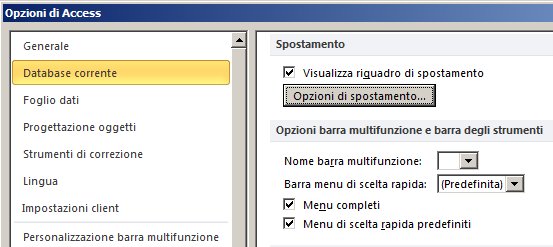
|
Impostazione |
Descrizione |
|---|---|
|
Visualizza riquadro di spostamento |
Se si deseleziona questa opzione, il riquadro di spostamento non verrà visualizzato quando viene aperto il database corrente. |
|
Opzioni di spostamento |
Se l'opzione è selezionata, sarà possibile cambiare le categorie e i gruppi visualizzati nel riquadro di spostamento e impostare opzioni relative alla modalità di apertura degli oggetti nel database corrente. |
|
Nome barra multifunzione |
Consente di selezionare un nome per un gruppo barra multifunzione personalizzato. |
|
Barra menu di scelta rapida |
Consente di impostare o modificare la barra dei menu predefinita per i menu di scelta rapida. |
|
Menu completi |
Se si deseleziona questa casella di controllo, sulla barra multifunzione sarà visibile solo la scheda Home. I comandi Salva e Salva con nome non saranno inoltre disponibili quando si fa clic su File. |
|
Menu di scelta rapida predefiniti |
Consente di attivare o disattivare i menu di scelta rapida (a comparsa) che vengono visualizzati quando si fa clic con il pulsante destro del mouse su un oggetto di database nel riquadro di spostamento o su un controllo in una maschera o un report. Per rendere effettiva l'opzione specificata, è necessario chiudere e riaprire il database corrente. |
Impostare le opzioni per rilevare e correggere i nomi dei campi nel database corrente
Mediante l'opzione Correzione automatica nome è possibile indicare ad Access di rilevare e correggere i riferimenti ai nomi dei campi nelle maschere, nei report e nelle query. È possibile impostare le opzioni seguenti per il database corrente:
|
Impostazione |
Descrizione |
|---|---|
|
Tieni traccia delle informazioni di correzione |
Se l'opzione è selezionata, Access archivia le informazioni necessarie per correggere gli errori di denominazione. Consente di usare la funzionalità Dipendenze oggetti. Tuttavia, Access non corregge gli errori finché non si seleziona l'opzione Esegui correzione automatica nome . |
|
Esegui correzione automatica nome |
Se l'opzione è selezionata, gli eventuali errori di denominazione verranno corretti automaticamente in Access man mano che vengono rilevati. Se si seleziona Tieni traccia delle informazioni di correzione e non questa opzione, i dati relativi agli errori verranno memorizzati in Access finché questa opzione non viene selezionata. |
|
Registra correzioni automatiche al nome |
In Access vengono registrate le modifiche al database durante la correzione degli errori di denominazione. I dati vengono salvati in una tabella denominata AutoCorrect.log. |
Impostare le opzioni di filtro per il database corrente
È possibile ordinare le informazioni visualizzate in una maschera impostando un filtro mediante la definizione Filtro in base a maschera e selezionare i valori visualizzati per la finestra Filtro in base a maschera di un database corrente.
Le opzioni di questa sezione consentono di controllare diverse funzionalità, ad esempio le dimensioni degli elenchi di valori visualizzati per un determinato campo della finestra Filtro in base a maschera. È possibile selezionare opzioni per consentire la visualizzazione dei valori di campi indicizzati e non indicizzati e per una tabella collegata in un file esterno. È inoltre possibile selezionare opzioni per la visualizzazione degli elenchi di valori nei controlli di una maschera in caso di utilizzo di Filtro in base a maschera.
|
Impostazione |
Descrizione |
|---|---|
|
Campi locali indicizzati |
Se l'opzione è selezionata, i valori dei campi indicizzati locali saranno visibili negli elenchi di valori visualizzati nella finestra Filtro in base a maschera. |
|
Campi locali non indicizzati |
Consente di includere i valori dei campi locali non indicizzati negli elenchi di valori visualizzati nella finestra Filtro in base a maschera. |
|
Campi ODBC |
Consente di includere i valori di tabelle collegate mediante una connessione ODBC (Open Database Connectivity). |
|
Non visualizzare elenchi con numero di record superiore a |
Consente di immettere il numero massimo di record che si desidera vengano letti in Access durante la generazione dell'elenco di valori per le operazioni di Filtro in base a maschera. Non verrà visualizzato alcun elenco di valori se il numero di record necessario per completare un elenco supera il numero specificato. Tutti gli elenchi di valori conterranno soltanto valori univoci, anche se i rispettivi campi non sono indicizzati. Il valore predefinito è 1000. |
Impostazione dell'opzione Memorizzazione nella cache per tabelle di SharePoint e servizio Web
L'impostazione predefinita per i nuovi database consiste nel memorizzare nella cache i servizi Web e le tabelle collegate di SharePoint.
-
Usare il formato cache Selezionare questa opzione se si vuole che Access memorizzi nella cache una copia locale dei dati collegati. Questa impostazione può migliorare le prestazioni durante l'uso di dati collegati. Con questa opzione il caricamento e la visualizzazione dei dati collegati saranno più rapidi. Deselezionare questa opzione se si vuole usare il comportamento di memorizzazione nella cache presente nelle versioni precedenti di Access.
-
Cancella cache alla chiusura Selezionare questa opzione per indicare ad Access di cancellare dalla memoria i dati memorizzati nella cache locale alla chiusura del database.
-
Non memorizzare mai nella cache Selezionare questa opzione per indicare ad Access di non memorizzare nella cache una copia locale dei dati quando si usano le origini dati di SharePoint collegate.
Abilita il supporto del tipo di dati Data/ora estesa per il collegamento e l'importazione
Il tipo di dati Data/ora estesa archivia una data che include l'ora del giorno, in base al formato 24 ore. Può essere considerato come un'estensione del tipo di data/ora esistente, ma con un intervallo di date più ampio, una precisione frazionaria predefinita maggiore e una precisione facoltativa specificata dall'utente. È compatibile con il tipo di dati datetime2 in ODBC.
Nota: Il tipo di dati Data/ora estesa è disponibile solo se si ha un abbonamento Office 365. Gli abbonati a Microsoft 365devono verificare di avere installato la versione più recente di Office. I professionisti IT che gestiscono il processo di aggiornamento di Microsoft 365 potranno consultare la pagina dei rilasci dai canali per informazioni su quali aggiornamenti sono disponibili in ogni canale.
|
Impostazione |
Descrizione |
|
Supporto del tipo di dati data/ora estesa per le tabelle collegate/importate |
Se l'opzione è selezionata, abilita il supporto del tipo di dati Data/ora estesa per il collegamento o l'importazione da database esterni che usano un tipo di dati equivalente, ad esempio datetime2 in SQL Server. Access avvisa che l'impostazione di questa opzione apporta una modifica permanente al formato di file del database che prevede considerazioni sulla compatibilità con le versioni precedenti. Eseguire una delle operazioni seguenti:
Per altre informazioni, vedere Uso del tipo di dati Numero grande. |
Nota: Quando si abilita questa opzione, è possibile usare il tipo di dati Numero grande per creare un collegamento e importare prima di chiudere il database. Tuttavia, è necessario chiudere e aprire il database per visualizzare la modifica nell'indicatore del formato di file nella barra del titolo del database.
Abilitare il supporto per il tipo di dati Numero grande per le operazioni di collegamento e importazione
Il tipo di dati Numero grande archivia un valore numerico non monetario ed è compatibile con il tipo di dati SQL_BIGINT in ODBC. Questo tipo di dati calcola in modo efficiente i numeri elevati e ha un intervallo da -2^63 a 2^63-1.
Nota: Il tipo di dati Numero grande è disponibile solo se si ha un abbonamento a Office 365. Se si ha un abbonamento Microsoft 365, verificare di avere la versione più recente di Office. I professionisti IT che gestiscono il processo di aggiornamento di Microsoft 365 potranno consultare la pagina dei rilasci dai canali per informazioni su quali aggiornamenti sono disponibili in ogni canale.
|
Impostazione |
Descrizione |
|
Supporta il tipo di dati Bigint per le tabelle collegate/importate |
Se l'opzione è selezionata, abilita il supporto del tipo di dati Numero grande per il collegamento o l'importazione da database esterni che usano un tipo di dati equivalente, ad esempio bigint in SQL Server. Access avvisa che l'impostazione di questa opzione apporta una modifica permanente al formato di file del database che prevede considerazioni sulla compatibilità con le versioni precedenti. Eseguire una delle operazioni seguenti:
Per altre informazioni, vedere Uso del tipo di dati Numero grande. |
Nota: Quando si abilita questa opzione, è possibile usare il tipo di dati Numero grande per creare un collegamento e importare prima di chiudere il database. Tuttavia, è necessario chiudere e aprire il database per visualizzare la modifica nell'indicatore del formato di file nella barra del titolo del database.












